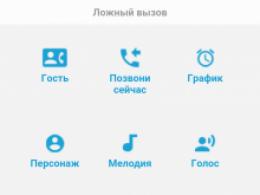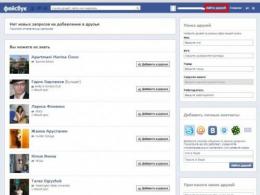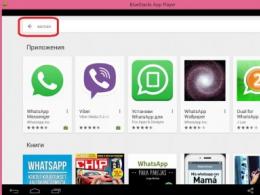Realtek wyłącza wykrywanie gniazda na panelu przednim. Wyłącz wykrywanie gniazda na panelu przednim
Panel przedni z gniazdami audio i portami USB jest integralną częścią każdego nowoczesny komputer. To bardzo wygodna rzecz, która pozwala łączyć się bez zbędnych gestów nośniki wymienne, słuchawki lub mikrofon. Jednak często z panelem przednim pojawiają się problemy, w wyniku których dźwięk przestaje działać i nie można już korzystać z komputera w zwykłym trybie. W tym artykule postaramy się zrozumieć możliwe przyczyny podobne błędy.
Zanim zaczniesz rozwiązywać problemy z przednimi gniazdami słuchawek i mikrofonu, musisz upewnić się, że wszystkie sterowniki są poprawnie zainstalowane i że dźwięk działa prawidłowo z tyłu komputera. Jeśli podłączasz słuchawki na odwrotnej stronie blok systemowy nie ma dźwięku, awaria jest bardziej globalna, a zatem wymaga innego podejścia do rozwiązania i osobnej rozmowy. Ten sam artykuł przeznaczymy w całości na panel przedni.
Dlaczego dźwięk na panelu przednim nie działa?
Diagnostykę rozpoczynamy od zapamiętania, w którym momencie wejścia przestały działać. Na przykład, jeśli komputer był niedawno zmontowany, a słuchawki z mikrofonem nigdy nie były używane, to złącza do płyta główna, tj. panel przedni po prostu nie jest prawidłowo podłączony. Jeśli panel kiedyś działał poprawnie, spróbuj ustawić akcję, po której prawdopodobnie zaczęły się problemy. Być może niektóre ustawienia zostały wprowadzone w Panelu sterowania lub BIOS-ie. Jeśli nic nie przychodzi ci do głowy, postępuj zgodnie z poniższymi wskazówkami.
Sprawdzanie połączeń wejściowych słuchawek i mikrofonu
Ta pozycja będzie miała znaczenie w przypadkach, gdy komputer został zdemontowany / zmontowany, a następnie dźwięk na panelu przednim przestał działać. Musisz upewnić się, że panel jest naprawdę podłączony - złącze jest podłączone do odpowiednich pinów na płycie głównej, a integralność przewodów nie jest zepsuta. Do podłączenia przedniego panelu można wykorzystać zarówno solidny blok dwóch typów - AC'97 i HD Audio, jak i osobne złącza z oznaczeniami.
Format AC'97 jest przestarzały i jest obecnie rzadki. Jednocześnie standard HD Audio (High Definition Audio) jest teraz używany wszędzie. Na płycie głównej złącze HD Audio na przednim panelu jest zwykle oznaczone literą, na przykład F_Audio.

Jeśli nadal nie masz pewności, gdzie podłączyć nagłówek, zapoznaj się z instrukcją obsługi płyty głównej. Poniżej przedstawiamy wyprowadzenia AC'97 i HD Audio.

Schemat podłączenia poszczególnych złącz do AC'97:

Konfiguracja panelu przedniego w systemie BIOS
Czasem zdarza się, że panel przedni działa zgodnie ze starym standardem AC'97, a płyta główna obsługuje nową specyfikację High Definition Audio. Swoją drogą oba złącza są podobne, a użytkownik może nie zwracać uwagi na tę rozbieżność. Jednocześnie nie powinno być problemów z podłączeniem panelu z AC'97 do płyty głównej z High Definition Audio. To prawda, że w niektórych przypadkach będziesz musiał zmienić tryb pracy przez BIOS.
Wchodzimy do BIOS-u, naciskając klawisz F2 lub DEL podczas uruchamiania komputera. Następnie przejdź do sekcji „Zaawansowane” i poszukaj pozycji „Konfiguracja urządzeń pokładowych”. Nieco niższy jest parametr „Typ panelu przedniego” (może być również nazywany dźwiękiem panelu przedniego High Definition lub dźwiękiem panelu przedniego starszego typu). Przełącz go z HD Audio na AC97. Jeśli panel przedni używa HD Audio, a BIOS jest ustawiony na AC97, przełącz się z powrotem.

Niektóre płyty główne nie zapewniają możliwości zmiany trybu panelu przedniego, a jedynie umożliwiają wyłączenie lub włączenie kontrolera dźwięku. Za tę funkcję odpowiada parametr Onboard Audio Function (może mieć inną nazwę), podając tylko wartości „Enabled” i „Disabled”. W takiej sytuacji nie trzeba niczego ponownie konfigurować w BIOS-ie, a dźwięk powinien działać bez dodatkowych manipulacji.
Konfigurowanie urządzeń dźwiękowych w Panelu sterowania systemu Windows 7/10
Jeśli masz stuprocentową pewność, że przednie wejścia słuchawkowe i mikrofonowe są prawidłowo podłączone i wszystko jest ustawione poprawnie w BIOS-ie, czas przejść do ustawień dźwięku w Środowisko Windows 7/10. Przede wszystkim przejdź do Panelu sterowania, a następnie do sekcji „Dźwięk”. W zakładkach „Odtwarzanie” i „Nagrywanie” sprawdzamy, czy zainstalowane są domyślne urządzenia.


Aby wyświetlić wszystkie urządzenia, kliknij w dowolnym miejscu okna kliknij prawym przyciskiem myszy myszą i zaznacz pola "Pokaż odłączone urządzenia" i "Pokaż odłączone urządzenia".

Na karcie „Odtwarzanie” kliknij prawym przyciskiem myszy aktywne urządzenie i wybierz „Właściwości”. W sekcji „Ogólne” patrzymy na listę złączy - powinien znajdować się element „Gniazdo 3,5 mm na panelu przednim”.

W ten sam sposób sprawdzamy właściwości mikrofonu w zakładce „Nagraj”.

Konfiguracja panelu przedniego za pomocą programu Realtek HD Manager
Jeśli wszystkie powyższe kroki nie zadziałały, a przedni panel słuchawek i mikrofonu nadal nie działa, próbujemy pobawić się ustawieniami Realtek HD. Na poprawna instalacja sterowników, ten konfigurator dźwięku musi być obecny na Twoim komputerze. Uruchamiamy go za pomocą ikony na pasku zadań lub, jeśli jej nie ma, podążając ścieżką Panel sterowania - Dyspozytor Realtek HD.
W oknie programu wybierz sekcję „Głośniki” i kliknij żółty folder w prawym górnym rogu.

Upewniamy się, że obok pozycji „Wyłącz wykrywanie gniazd panelu przedniego” znajduje się znacznik wyboru, jeśli go tam nie ma, koniecznie go ustaw.

Zapisujemy ustawienia i sprawdzamy, czy dźwięk na przednim panelu teraz działa. W większości przypadków problem powinien zostać rozwiązany.
Tutaj, w Realtek HD Manager, możesz wprowadzić dodatkowe ustawienia urządzenia. Kliknij link w prawym górnym rogu okna.

Za pomocą przełączników osiągamy pożądaną konfigurację dźwięku.

Staraliśmy się jak najdokładniej opowiedzieć o tym, jak postępować w sytuacji, gdy mikrofon i słuchawki na przednim panelu nie działają na komputerze. Jeśli żadne z powyższych nie pomogło, spróbuj ponownie zainstalować lub zaktualizować sterowniki dźwięku. W skrajnych przypadkach szukaj pomocy u specjalistów.
- Proszę o wyjaśnienie, dlaczego po ponownej instalacji Windows 7 mam kartę dźwiękową Realtek, zainstalowałem sterowniki dźwięku z płyty płyty głównej, jest zainstalowany menedżer Realtek i jest dźwięk w systemie operacyjnym. Ale podłączam słuchawki do panelu przedniego i nie ma dźwięku przed ponowną instalacją system operacyjny dźwięk był. Jerzy.
- List nr 2 Odpowiedz na to pytanie, ostatnio zresetowałem ustawienia BIOS do domyślnych (domyślnych) i teraz mam przedni soundbar nie działa, w sieci mówią, że trzeba zainstalować menedżera Realtek, ale nigdy go nie miałem, więc to coś innego, prawdopodobnie w ustawieniach BIOS-u. Antoniego.
- List #3 Dlaczego mam brak dźwięku w słuchawkach w systemie Windows 7 przy podłączaniu ich do panelu przedniego? Karta dźwiękowa Realtek. Na jednym z forów w Internecie doradzono mi, abym poszedł do urządzeń odtwarzających i po prostu włączył słuchawki, ale nie mogę, bo mówią Urządzenie audio wysokiej rozdzielczości Niepodłączone a jeśli klikniesz je prawym przyciskiem myszy, pojawi się takie menu i jak widać, mogą być wyłączone, a nie włączone. Przeczytałem też na jednej stronie, że trzeba przejść do Start->Panel sterowania->Dźwięk - na zakładkach Odtwarzanie nagranego dźwięku lub Nagraj wybierz właściwe urządzenie i kliknij Domyślne, ale to też nie pomoże. Krystyna.
Przedni soundbar nie działa
Ten artykuł, przyjaciele, jest odpowiedni dla systemów operacyjnych Windows 7, Windows 8 i Windows XP, jeśli jest różnica, na pewno pokażę ci gdzie.Odpowiedz na pierwsze pytanie. Zajmijmy się niedziałającym przednim soundbarem, po pierwsze w większości przypadków musisz mieć zainstalowany menedżer Realtek, aby działał. Jeśli masz to zainstalowane, na pasku zadań powinna znajdować się jego ikona,
jeśli go tam nie ma, przejdź do Start - Panel sterowania- Dyspozytor Realtek. W systemie Windows 7

jeśli tam też go brakuje, spróbuj znaleźć go w folderze
Po uruchomieniu Menedżera Realtek w systemie Windows 7 kliknij przycisk Głośniki, a następnie kliknij żółty folder w prawym górnym rogu i pojawi się okno Opcje złącza,

patrz ostrzeżenie Jeśli wykrywanie gniazda na panelu przednim nie działa poprawnie, zaznacz to pole obok opcji Wyłącz wykrywanie gniazda na panelu przednim, zaznacz tę pozycję i kliknij OK.

Po wykonaniu tych czynności przedni soundbar powinien działać.
W systemie operacyjnym Windows XP Menedżer Realtek wygląda nieco inaczej, ale istota jest taka sama. Kliknij lewym przyciskiem myszy na przycisk z kluczem

i w wyświetlonym oknie zaznacz pole Wyłącz wykrywanie gniazda na panelu przednim i OK,

przedni soundbar powinien działać.
Możemy też wcisnąć przycisk Dodatkowe ustawienia
urządzeń w tym oknie i dopasowujemy wszystko jak potrzebujemy np. zaznaczamy element - . Oznacza to, że po podłączeniu słuchawek do przedniego soundbara głośniki podłączone do płyty głównej z tyłu natychmiast się wyłączą.


Teraz odpowiadam na drugi list. Zdarza się znajomym, że sterowniki do karty dźwiękowej są zainstalowane i dźwięk jest obecny w systemie, ale przedni panel dźwiękowy nie działa, zwykle są dwa powody.
Po pierwsze: twój przedni panel dźwiękowy działa zgodnie z nieco przestarzałym standardem AC "97, a kabel z niego jest podłączony do złącza na przednim panelu analogowego audio AAFP płyty głównej ( zaprojektowany specjalnie do podłączania złączy audio na panelu przednim).
- Uwaga: AC'97 to przestarzały standardowy kodek audio, można powiedzieć, że to weteran, został opracowany przez Intela w 1997 roku, jest używany w płytach głównych, a także w obudowach z rozwiązaniem audio na przednim panelu. Ale podsystem dźwiękowy wbudowany w płytę główną działa zgodnie z nowszym standardem — High Definition Audio lub HD Audio. z tego powodu przedni soundbar może nie działać. Intel High Definition Audio to stosunkowo nowa specyfikacja kodeków audio opracowana przez firmę Intel w 2004 roku, charakteryzująca się lepszą jakością. dźwięk cyfrowy, zwiększona liczba kanałów, wyższa przepustowość w porównaniu do AC "97.
Uruchom ponownie i przejdź do BIOS-u. Przejdź do Zaawansowane, a następnie Konfiguracja urządzeń pokładowych

i wreszcie opcja odpowiedzialna za przedni panel dźwiękowy typu Front panel, można go również nazwać tak:
Typ podparcia panelu przedniego , Dźwięk na panelu przednim o wysokiej rozdzielczości, Legacy Front Panel Audio, domyślnie w pozycji HD Audio,

przesuń go do pozycji, zapisz zmienione ustawienia i wyjdź z BIOS-u. Po ponownym uruchomieniu przedni soundbar powinien działać.


Ponadto, jeśli twój przedni panel działa w HD Audio, to w BIOS-ie musisz przełączyć go z pozycji na HD Audio. W każdym razie eksperymentuj.
Przyjaciele, jeśli podłączysz przedni soundbar AC „97 do złącza AAFP na płycie głównej o specyfikacji High Definition Audio,

Wtedy wszystko będzie dla ciebie dobrze, tylko w niektórych przypadkach, po podłączeniu słuchawek do przedniego panelu dźwiękowego, w głośnikach dźwiękowych dźwięk się nie wyłącza, nawet jeśli wyłączysz element w ustawieniach dyspozytora Realtek Wycisz tylne urządzenie wyjściowe, gdy podłączone jest przednie urządzenie wyjściowe słuchawek.

Wszystko to dzięki temu, że producenci przedniego panelu dźwiękowego stosują uproszczony schemat okablowania kabla i wyjść panelu przedniego AC97.
Są tu dwa sposoby, pierwsze to przylutowanie (nie takie proste), drugie to zakup nowej obudowy, z obsługą przedniego panelu dźwiękowego HD Audio, a jeśli kupujesz nowy komputer, sprawdź wszystko u sprzedawcy , nie zdziw się, jeśli kupując nową jednostkę systemową w niewyspecjalizowanym supermarkecie, spotkasz się z całkowitą ignorancją konsultantów w tej sprawie.
Cóż, ostatnią rzeczą, którą musisz sprawdzić, czy przedni soundbar nie działa dla Ciebie, to czy jest podłączony do płyty głównej za pomocą kabla, czasami po prostu zapomina się o podłączeniu podczas montażu komputera, jak na tym zrzucie ekranu.
Zapomniano o podłączeniu kabla przedniego panelu dźwiękowego AC "97 do złącza analogowego przedniego panelu audio AAFP na płycie głównej.

Cóż, do Kristiny z trzeciego listu zainstalowaliśmy nową wersję sterownika z oficjalnej strony internetowej i ustawiliśmy przedni soundbar w menedżerze Realtek, wszystko jest napisane w naszym artykule Jak zainstalować sterownik dźwięku szczegółowo.
Dlaczego komputer nie widzi słuchawek
Niemożliwa jest praca na wszystkich nowoczesnych komputerach bez systemu audio. Podstawowe powiadomienia o pracy systemu wyrażone są w postaci sygnałów dźwiękowych. Możesz więc użyć głośników lub słuchawek. Jednak nie zawsze wygodnie jest słuchać muzyki na głośnikach, jeśli w pobliżu znajdują się osoby, które nie chcą słuchać Twojej muzyki lub wszelkiego rodzaju innych dźwięków wydawanych przez komputer. W takim przypadku należy użyć słuchawek.
Dziś można znaleźć wiele różnych modeli słuchawek, które mają różne funkcje. Ponadto dostępne są nie tylko słuchawki z przewodem, ale także urządzenia bezprzewodowe. Często użytkownicy napotykają problem, gdy słuchawki nie działają na komputerze. Dlaczego więc komputer nie widzi słuchawek? Z reguły każdy komputer ma określone oprogramowanie karty dźwiękowej. Wyjścia karty dźwiękowej znajdują się na panelu przednim jednostki systemowej lub panelu tylnym, natomiast podczas podłączania słuchawek oprogramowanie karty dźwiękowej musi być ustawione z odpowiednimi parametrami połączenia (słuchawki, tylne głośniki, wyjście liniowe). Prawie wszystkie słuchawki na komputerach mają mikrofony. Dzięki temu zestawowi słuchawkowemu możesz rozmawiać przez Skype, a także w innych programach. Z reguły, gdy do komputera podłączone są słuchawki z mikrofonami, ten ostatni odbija się na panelu. Ale wiele osób zadaje pytanie: dlaczego komputer nie widzi mikrofonu w słuchawkach?
Mikrofon słuchawkowy nie działa
Pierwszą rzeczą do zrobienia jest wizualna ocena stanu słuchawek. Sprawdź integralność kabla. Jeśli urządzenie nie działa na twoim komputerze, spróbuj sprawdzić jego wydajność na innym urządzeniu. Ale najlepiej jest użyć zwykłego odtwarzacza mp3. Na pewno nie będzie miał zainstalowanych sterowników niezbędnych do pełnego działania słuchawek.
Jeśli nie działają na innych urządzeniach, to oczywiste jest, że coś z nimi jest nie tak. Niektórym udaje się znaleźć problem w drucie. Tutaj uzbrojony w lutownicę, izolację i nożyczki możesz samodzielnie naprawić słuchawki. Gdy sam głośnik nie działa, to na pewno nie będzie można go naprawić. Ale lepiej zwrócić się do specjalistów, aby nie zepsuć całkowicie słuchawek.
Jeśli komputer nie widzi słuchawek podłączonych do złącza, przyczyną może być samo złącze. Najczęściej problem tkwi w karcie dźwiękowej. Oczywiście słuchawki, a nawet głośniki nie będą działać w ten sposób.
Komputer nie rozpoznaje urządzenia
Co zrobić, jeśli komputer nie widzi słuchawek? Zdarzają się nawet takie banalne sytuacje, gdy tylko włączony panel Windows warte minimalnego dźwięku. Jeśli jednak wszystko jest w porządku, musisz zacząć sprawdzać sterowniki. W „Menedżerze urządzeń” znajdujemy ustawienia dźwięku i sprawdzamy stan sterowników. Jeśli obok zainstalowanych programów nie ma czerwonych ikon z wykrzyknikami, wszystko jest w porządku.
Gdy komputer nie widzi mikrofonu ze słuchawek, to trzeba dokładnie poszukać odpowiednich sterowników. Drogie modele słuchawek są dostarczane z płytą CD zawierającą sterowniki. Jeśli dysk nie był obecny przy zakupie lub został zgubiony, oprogramowanie można znaleźć w Internecie. Wystarczy je pobrać tylko z oficjalnych stron, aby zapewnić pełną zgodność urządzeń.
Niektórzy użytkownicy mają problem ze słuchawkami bluetooth. Jeśli twój komputer nie widzi słuchawek bluetooth, to oczywiście jest problem ze sterownikami. Pomaga również zmienić odtwarzacz, za pomocą którego słuchasz muzyki. A może moduł bluetooth jest uszkodzony. Kiedy słuchawki bluetooth są zsynchronizowane z laptopem, bluetooth jest już w nim wbudowany. Na komputerach stacjonarnych bluetooth jest dodatkiem w postaci małego chipa, podobnego do pendrive'a. Bardzo częstą przyczyną niedziałających słuchawek bluetooth jest brak poprawnych ustawień. Komputer nie widzi słuchawek bluetooth? Nie zabieraj ich do naprawy. Spróbuj ponownie ostrożnie, zgodnie z instrukcjami konfiguracji.
Aby słuchawki Bluetooth działały poprawnie na komputerze, należy je sparować, w tym celu wyszukać dostępne urządzenia w panelu sterowania Bluetooth i połączyć te znalezione. Następnie ponownie sprawdź w menedżerze zadań, czy nowo dodane urządzenie wyświetla się poprawnie. Po wykonaniu wszystkich manipulacji odtwarzanie dźwięku i transmisja głosu nie powinny sprawiać problemów.

Mikrofon
Najczęściej komputer nie widzi mikrofonu ze słuchawek, jeśli takie urządzenie jest podłączone nieprawidłowo. Słuchawki z mikrofonem wyposażone we wtyczkę przewodową mają inny rodzaj wtyczki. Dodano do niego dodatkowy pierścień - styk, który nie jest kompatybilny z gniazdem samego komputera, ponieważ komputer osobisty ma dwa gniazda do podłączenia słuchawek i mikrofonu osobno. Aby wyeliminować tę niedogodność, istnieją specjalne adaptery, które są trójnikami, z których jedno wejście ma strukturę czterosekcyjną, do podłączenia słuchawek z mikrofonem, a pozostałe dwa są podłączone do odpowiednich złączy komputera osobistego.
Kolejnym powodem, dla którego komputer nie widzi mikrofonu w słuchawkach jest, jak wspomniano powyżej, niepoprawnie zainstalowane oprogramowanie urządzenia (sterowniki), ponieważ mikrofon w systemie Windows jest osobnym, niezależnym urządzeniem, które wymaga własnych sterowników. Sytuację można łatwo rozwiązać, instalując brakujący pakiet sterowników.
Panel przedni z gniazdami audio i portami USB jest integralną częścią każdego nowoczesnego komputera. To bardzo wygodna rzecz, która pozwala na podłączenie nośników wymiennych, słuchawek czy mikrofonu bez zbędnych gestów. Jednak często z panelem przednim pojawiają się problemy, w wyniku których dźwięk przestaje działać i nie można już korzystać z komputera w zwykłym trybie. W tym artykule postaramy się zrozumieć możliwe przyczyny takich awarii.
Zanim zaczniesz rozwiązywać problemy z przednimi gniazdami słuchawek i mikrofonu, musisz upewnić się, że wszystkie sterowniki są poprawnie zainstalowane i że dźwięk działa prawidłowo z tyłu komputera. Jeśli po podłączeniu słuchawek z tyłu jednostki systemowej nie ma dźwięku, awaria jest bardziej globalna i dlatego wymaga innego podejścia do rozwiązania i oddzielnej rozmowy. Ten sam artykuł przeznaczymy w całości na panel przedni.
Dlaczego dźwięk na panelu przednim nie działa?
Diagnostykę rozpoczynamy od zapamiętania, w którym momencie wejścia przestały działać. Np. jeśli komputer był dopiero niedawno zmontowany i nigdy nie korzystałeś ze słuchawek z mikrofonem, to złącza do płyty głównej mogły być nieprawidłowo podłączone (lub niepodłączone w ogóle) podczas montażu, tj. panel przedni po prostu nie jest prawidłowo podłączony. Jeśli panel kiedyś działał poprawnie, spróbuj ustawić akcję, po której prawdopodobnie zaczęły się problemy. Być może niektóre ustawienia zostały wprowadzone w Panelu sterowania lub BIOS-ie. Jeśli nic nie przychodzi ci do głowy, postępuj zgodnie z poniższymi wskazówkami.
Sprawdzanie połączeń wejściowych słuchawek i mikrofonu
Ta pozycja będzie miała znaczenie w przypadkach, gdy komputer został zdemontowany / zmontowany, a następnie dźwięk na panelu przednim przestał działać. Musisz upewnić się, że panel jest naprawdę podłączony - złącze jest podłączone do odpowiednich pinów na płycie głównej, a integralność przewodów nie jest zepsuta. Do podłączenia przedniego panelu można wykorzystać zarówno solidny blok dwóch typów - AC'97 i HD Audio, jak i osobne złącza z oznaczeniami.
Format AC'97 jest przestarzały i jest obecnie rzadki. Jednocześnie standard HD Audio (High Definition Audio) jest teraz używany wszędzie. Na płycie głównej złącze HD Audio na przednim panelu jest zwykle oznaczone literą, na przykład F_Audio.

Jeśli nadal nie masz pewności, gdzie podłączyć nagłówek, zapoznaj się z instrukcją obsługi płyty głównej. Poniżej przedstawiamy wyprowadzenia AC'97 i HD Audio.

Schemat podłączenia poszczególnych złącz do AC'97:

Konfiguracja panelu przedniego w systemie BIOS
Czasem zdarza się, że panel przedni działa zgodnie ze starym standardem AC'97, a płyta główna obsługuje nową specyfikację High Definition Audio. Swoją drogą oba złącza są podobne, a użytkownik może nie zwracać uwagi na tę rozbieżność. Jednocześnie nie powinno być problemów z podłączeniem panelu z AC'97 do płyty głównej z High Definition Audio. To prawda, że w niektórych przypadkach będziesz musiał zmienić tryb pracy przez BIOS.
Wchodzimy do BIOS-u, naciskając klawisz F2 lub DEL podczas uruchamiania komputera. Następnie przejdź do sekcji „Zaawansowane” i poszukaj pozycji „Konfiguracja urządzeń pokładowych”. Nieco niższy jest parametr „Typ panelu przedniego” (może być również nazywany dźwiękiem panelu przedniego High Definition lub dźwiękiem panelu przedniego starszego typu). Przełącz go z HD Audio na AC97. Jeśli panel przedni używa HD Audio, a BIOS jest ustawiony na AC97, przełącz się z powrotem.

Niektóre płyty główne nie zapewniają możliwości zmiany trybu panelu przedniego, a jedynie umożliwiają wyłączenie lub włączenie kontrolera dźwięku. Za tę funkcję odpowiada parametr Onboard Audio Function (może mieć inną nazwę), podając tylko wartości „Enabled” i „Disabled”. W takiej sytuacji nie trzeba niczego ponownie konfigurować w BIOS-ie, a dźwięk powinien działać bez dodatkowych manipulacji.
Konfigurowanie urządzeń dźwiękowych w Panelu sterowania systemu Windows 7/10
Jeśli masz stuprocentową pewność, że przednie wejścia słuchawkowe i mikrofonowe są prawidłowo podłączone i wszystko jest ustawione poprawnie w BIOS-ie, czas przejść do ustawień dźwięku w samym środowisku Windows 7/10. Przede wszystkim przejdź do Panelu sterowania, a następnie do sekcji „Dźwięk”. W zakładkach „Odtwarzanie” i „Nagrywanie” sprawdzamy, czy zainstalowane są domyślne urządzenia.


Aby wyświetlić wszystkie urządzenia, kliknij prawym przyciskiem myszy w dowolnym miejscu okna i zaznacz pola "Pokaż odłączone urządzenia" i "Pokaż odłączone urządzenia".

Na karcie „Odtwarzanie” kliknij prawym przyciskiem myszy aktywne urządzenie i wybierz „Właściwości”. W sekcji „Ogólne” patrzymy na listę złączy - powinien znajdować się element „Gniazdo 3,5 mm na panelu przednim”.

W ten sam sposób sprawdzamy właściwości mikrofonu w zakładce „Nagraj”.

Konfiguracja panelu przedniego za pomocą programu Realtek HD Manager
Jeśli wszystkie powyższe kroki nie zadziałały, a przedni panel słuchawek i mikrofonu nadal nie działa, próbujemy pobawić się ustawieniami Realtek HD. Przy prawidłowej instalacji sterowników ten konfigurator dźwięku musi być obecny na Twoim komputerze. Uruchamiamy go za pomocą ikony na pasku zadań lub, jeśli jej nie ma, podążając ścieżką Panel sterowania - Realtek HD Manager.
W oknie programu wybierz sekcję „Głośniki” i kliknij żółty folder w prawym górnym rogu.

Upewniamy się, że obok pozycji „Wyłącz wykrywanie gniazd panelu przedniego” znajduje się znacznik wyboru, jeśli go tam nie ma, koniecznie go ustaw.

Zapisujemy ustawienia i sprawdzamy, czy dźwięk na przednim panelu teraz działa. W większości przypadków problem powinien zostać rozwiązany.
Tutaj, w Realtek HD Manager, możesz wprowadzić dodatkowe ustawienia urządzenia. Kliknij link w prawym górnym rogu okna.
Uprzejmie wyjaśnij, dlaczego mam po ponowna instalacja systemu Windows 7 , karta dźwiękowa Realtek, sterowniki dźwiękowe zainstalowane z płyty CD płyty głównej, menedżer Realtek zainstalowany i w...
To nie pierwszy raz, kiedy otrzymałem e-mail z pytaniem:
Siergiej, dlaczego ja mam brak dźwięku na panelu przednim?
Więc wczoraj otrzymałem e-mail od gościa na mojej stronie:
“Dzień dobry, Siergiej!
Kupiłem komputer dwa tygodnie temu wszystko działa dobrze, założyliśmy internet - generalnie jestem z wszystkiego zadowolony. Dobrze, gdy przy komputerze - filmach, muzyce, grach, Internecie - można się świetnie bawić!
Rzecz w tym, że wczoraj kupiłem słuchawki z mikrofonem. Podłączyłem je do przedniego panelu, ale z jakiegoś powodu nie działają - ani mikrofon, ani słuchawki. Z tyłu wszystko działa bezpiecznie, ale z przodu - na całe życie. Może to małżeństwo? Czy muszę ubiegać się o gwarancję?
Powiedz mi proszę. Będę Ci bardzo wdzięczny!
Z poważaniem Vadim S.
Cóż, odpowiadam
Szanowni Państwo Vadim i inni odwiedzający, chcę wam powiedzieć, że w 99,9% przypadków po prostu źle przyjrzałeś się ustawieniom, a przednie złącza dźwiękowe są sprawne. To złącze rzadko się psuje!
Co zrobić, jeśli na przednim panelu nie ma dźwięku?

Wszystko robi się bardzo łatwo i prosto, w prawym dolnym rogu:
Kliknij ikonę głośnika. To jest sterownik do odtwarzania dźwięku na twoim komputerze - “ Realtek HD”.
Jeśli go tam nie ma, przejdź do panelu sterowania i uruchom go stamtąd. Jeśli go tam nie ma, masz innego kierowcę
Ogólnie rzecz biorąc, po uruchomieniu pojawi się przed tobą okno ustawień dźwięku. Musisz wybrać kartę „” (dla właścicieli systemu Windows XP - karta „ Wejścia/wyjścia audio”):
Kliknij obrazek, aby zobaczyć większą wersję.

Następnie kliknij folder Opcje złącza”, a przed tobą pojawi się okno o tej samej nazwie, tam musisz umieścić pole wyboru na elemencie„ Wyłącz wykrywanie gniazda na panelu przednim”.
Po zaznaczeniu tego pola i potwierdzeniu wyboru - na przednim panelu zabrzmi dźwięk.
PS: Mam Windowsa 7, więc kto ma XP - panel może się nieco różnić. Przechodzenie do zakładki „ Wejścia/wyjścia audio”, tam, obok napisu „ analog”, pojawi się obraz małego klucza w niebieskim kółku, kliknij go, a przed tobą otworzy się to samo okno, a następnie postępuj zgodnie z instrukcjami
Bardzo często niektórzy Użytkownicy Windows 7, podobnie jak użytkownicy innych systemów operacyjnych ta rodzina, po ponownej instalacji systemu Windows napotykają problem z niedziałającym przednim panelem dźwiękowym. Chociaż działało to przed ponowną instalacją systemu.
W tym artykule przyjrzymy się zestawowi konkretnych działań, które pomogą włączyć wyjścia audio na przednim panelu jednostki systemowej Przykład Windows 7.
Powody, dla których przedni soundbar może nie działać?
Zazwyczaj ten problem występuje w dwóch sytuacjach:
- Nie zainstalowany sterownik dźwięku(Realtek, IDT, VIA);
- W Ustawienia BIOS nie jest prawidłowym typem wyjścia panelu przedniego.
Tak więc pierwszą rzeczą, którą musisz zrobić, to zainstalować płytę główną na swoim komputerze, wejść na oficjalną stronę producenta i pobrać stamtąd sterownik karty dźwiękowej.
Pobierz sterownik płyty głównej Asus z oficjalnej strony
Następnie zainstaluj go, uruchom ponownie komputer i sprawdź, czy wyjścia na przednim panelu jednostki systemowej działają.
Jeśli nie, uruchom ponownie i (UEFI).
Tutaj musisz poszukać opcji „Typ panelu przedniego”. W zależności od Wersje BIOS-u można go znaleźć w zakładce Zaawansowane w sekcji Konfiguracja urządzenia na pokładzie lub Konfiguracja urządzenia we/wy.

Opcja typu panelu przedniego w UEFI
Ten parametr musi być ustawiony na „ AC97“.

Opcja typu panelu przedniego w systemie BIOS
Jeśli po tym dźwięk na panelu przednim nadal nie działa, musisz otworzyć ustawienia dźwięku. Zwykle jest to pomarańczowa ikona głośnika obok zegara.

Ikona sterownika dźwięku w zasobniku systemowym
Tutaj, klikając na koło zębate, ikonę folderu lub przycisk z wizerunkiem klucza, przenosimy tryb panelu przedniego do AC97.

To ustawienie musi być wyłączone
Należy również zauważyć, że pole wyboru „Wyłącz wykrywanie gniazda na panelu przednim” nie jest zaznaczone.

Zmiana typu panelu przedniego na AC97

Wprowadzanie zaawansowanych ustawień sterownika dźwięku
Cześć. Panel przedni z wyjściami USB i audio to jedna z najważniejszych części komputera dla współczesnego użytkownika. Czemu? Cóż, pomyśl sam, nie jest tak łatwo włożyć pendrive'a do portu Port USB, który znajduje się z tyłu obudowy, wtedy bierzesz dysk niewłaściwą stroną, wtedy po prostu nie możesz dostać się do portu, ogólnie są tylko niedogodności.
Z dźwiękiem wszystko jest oczywiście prostsze, ale czasami w podłączonych słuchawkach brakuje przewodu o tej samej długości, co jest tak niezbędne do wygodnego umiejscowienia się za miejscem pracy. I tu wszystko jest pod ręką, trzeba podpiąć pendrive'a, czy może słuchawki lub mikrofon, też nie ma problemu. Chociaż, o czym mówię, sam zapewne dobrze zdajesz sobie sprawę z tych dużych i tłustych plusów przedniego panelu.
Do czego prowadzę? Chodzi o to, że czasami na niektórych komputerach ten panel działa tylko w połowie. Oznacza to, że działają tylko Porty USB, ale z jakiegoś powodu nie ma dźwięku, dotyczy to zarówno podłączonych słuchawek, jak i mikrofonu. W efekcie powstają dokładnie te niedogodności, o których wspomniałem w kilku zdaniach powyżej.
Dlatego teraz postaramy się znaleźć przyczynę, dla której dźwięk nie działa, gdy słuchawki są podłączone do przedniego panelu i naprawić go, aby przywrócić pełną funkcjonalność naszego panelu.
Diagnozowanie, dlaczego dźwięk na panelu przednim nie działa
Tak więc pierwszy wniosek można wyciągnąć natychmiast. Jeśli USB działają, to sam panel działa. Oczywiście jest niewielka szansa, że port do podłączenia zestawu słuchawkowego i mikrofonu od razu się wypalił, ale zdarza się to bardzo rzadko.
Otóż przede wszystkim podłączamy słuchawki lub głośniki do zielonego złącza, które znajduje się Odwrotna strona przypadkach i sprawdź, czy jest dźwięk. Jeśli nie, musisz pobrać sterownik dźwięku dla swojego urządzenia audio i zainstalować go ponownie (Jak zainstalować sterownik). Jeśli wręcz przeciwnie, wszystko jest w porządku, natychmiast przechodzimy do następnego kroku.

Innym powodem, dla którego dźwięk na panelu przednim może nie działać, jest to, że nie jest on podłączony prawidłowo lub w ogóle nie jest podłączony. W takim przypadku czytamy, jak podłączyć panel przedni i postępować zgodnie ze wszystkimi zaleceniami, które podałem w tym artykule.


Jest jeszcze jedna rzecz, złącza połączeniowe można rozdzielić jedna po drugiej, co może mieć wpływ na poprawne połączenie. W takim przypadku będziesz musiał poszukać instrukcji obsługi płyta główna i zgodnie z przykładami w formie obrazka połącz w tej samej kolejności. Jeśli tak, daj znać w komentarzach, jak mogę pomóc.
Czyli panel jest podłączony lub jeśli wszystko jest już podłączone, przejdź dalej. Najpierw podam przykład dla Windows XP. Przechodzimy do „Panelu sterowania” i znajdujemy ustawienia dźwięku „Urządzenia dźwiękowe i audio”. Po ich otwarciu przejdź do zakładki „Audio”, gdzie z listy urządzeń używanych domyślnie wybierz „HD Audio” (lub Realtek AC97).

Ale ten wybór może zależeć od złącza podłączonego do płyty głównej. Jeśli był to AC 97, musisz wybrać ten sam sterownik, jeśli z sygnaturą HD Audio, wybierz odpowiednio sterownik o tej nazwie.

Jeśli przy podłączaniu było tylko jedno złącze, to najprawdopodobniej jest to HD Audio, dlatego w przykładzie go użyję. To samo robimy w dolnym polu, wybierając główne urządzenie do nagrywania i klikając „OK”, aby zamknąć okno.

W Windows 7 wszystko jest prostsze, tutaj sterownik wybierany jest automatycznie, głównie Realtek HD AUDIO.

Po wybraniu niezbędnego drewna opałowego rozpoczynamy ponowne uruchamianie komputera, a następnie próbujemy wejść do BIOS-u za pomocą klawiszy F2 lub DEL. Przechodząc do zakładki „Zaawansowane”, wybierz element „Konfiguracja urządzenia pokładowego”. W menu, które się otworzy, przejdź do pozycji „High Definition Audio” ustaw wartość na „Enabled”, A w następnym wierszu „Front Panel Type” wybierz „HD Audio” (lub AC97, jeśli w ustawienia systemu Windows to on został wybrany), czyli zainstalowaliśmy w systemie ten sam sterownik.

Główną zasadą całej tej konfiguracji jest to, że ten sam typ jest wybierany w systemie Windows i BIOS oprogramowanie. Cóż, jeśli jest inaczej, to sam już rozumiesz, że wystąpi konflikt systemowy, w wyniku którego pojawia się problem z brakiem dźwięku na panelu przednim.
Zwracam również uwagę, że jeśli nie masz tych elementów w BIOS-ie, oznacza to, że nie musisz niczego w nim konfigurować. W takich przypadkach, jeśli dźwięk na panelu przednim nie działa, sprawdź ponownie, czy wybrany sterownik jest odpowiedni dla Twojego urządzenia dźwiękowego i czy złącza na płycie głównej są prawidłowo podłączone.
Cóż, podsumowując chcę powiedzieć, że jeśli ustawisz ten sam sterownik w obu przypadkach, wszystko będzie działać tak, jak powinno. Czasami to ustawienie może ulec awarii wraz z czas systemu ze względu na to, że bateria eksploduje w komputerze, co obsługuje je podczas trybu wyłączania komputera. Jeśli już, możesz dowiedzieć się, jak go zastąpić tutaj, ze wszystkimi szczegółami i przykładami w postaci zdjęć.
infocomp.com.ua
Jak włączyć dźwięk na panelu przednim?
Problemy z dźwiękiem na panelu przednim są najczęściej spowodowane: nie prawidłowe ustawienia. W przypadku braku dźwięku na panelu przednim wykonaj następujące czynności...
Zalecenia te są odpowiednie dla niedawnych operacji systemy okienne- XP, 7 i 8. Soundbar powinien działać poprawnie, jeśli jest poprawnie zainstalowany zainstalowany sterownik do odtwarzania dźwięku - Realtek. Jeśli masz go i skonfigurowałeś, powinien być podświetlony na pasku zadań.
Jeśli ikona sterownika nie znajduje się na pasku zadań, przejdź do Start, a stamtąd do Panelu sterowania, gdzie znajdziesz „Menedżer Realtek”.

Jeśli go tam również nie ma, może znajdować się w folderze C: Program Files - Realtek - Audio - HDA. Uruchom plik RtHDVCpl.exe. Po uruchomieniu powinieneś mieć główne okno Realtek Dispatcher. Brak folderu Realtek w folderze Program Files wymusza pobranie zaktualizowanej wersji sterownika karty dźwiękowej. Możesz to zrobić na oficjalnej stronie Realtek. Po pobraniu sterownika zainstaluj go na swoim komputerze.

Działanie sterownik realtek, kliknij przycisk Głośniki. Następnie kliknij folder w prawym górnym rogu. Pojawi się okno Ustawienia łącznika.

Komputer powinien wyświetlić ostrzeżenie „Jeśli wykrywanie gniazda na panelu przednim nie działa prawidłowo, zaznacz to pole obok opcji Wyłącz wykrywanie gniazda na panelu przednim”. Zaznacz to pole. Dalej - Ok.
Jeśli zrobiłeś wszystko poprawnie, przedni panel audio powinien działać. Jeśli tak się nie stanie, może to oznaczać awarię komputera. Skontaktuj się z ekspertami.
SovetClub.ru
Słuchawki i mikrofon na przednim panelu nie działają - Audio i wideo
Z tyłu wszystko gra dobrze w słuchawkach i działa mikrofon. Po podłączeniu do panelu przedniego jest cisza, wydaje się, że gniazda dźwiękowe na panelu przednim w ogóle nie są podłączone do płyty głównej, chociaż tam wszystko jest w porządku i wszystko działa dobrze w Windows XP (mam to jako drugi system). Jak pozbyć się tego ościeżnicy i sprawić, by dźwięk na przednim panelu działał?
Dziękuję bardzo. Wszystko działało. Co prawda mikrofon był w wyłączonych urządzeniach, ale po włączeniu elementu pokazującego te urządzenia wszystko się udało.
wszystkie złącza w „siódemce” współpracują z tym oficjalnym, certyfikowanym sterownikiem dźwięku - sigmatel-IDT High Definition Audio Driver (WinXP / Vista / Win7_x32_x64) System operacyjny: Windows XP wersja 32bit; 64-bitowa wersja systemu Windows XP; Windows Vista 64-bitowy Windows Vista 32-bitowy Windows 7 32bit Windows 7 64bitArchive: zipStatus: FreeSize:25.7MB często znajdowany w wyszukiwaniach jako SigmaTel STAC9221 A2 @ Intel 82801GB ICH7 - High Definition Audio Controller
Zainstalowałem też te sterowniki. Ale potem okazało się, że po prostu nie podłączyłem przedniego złącza do płyty głównej podczas montażu komputera. Ale po podłączeniu przewodów zarówno przednie, jak i tylne złącza działały dobrze. Więc kierowcy są normalni, pracują. Ale zwracam uwagę użytkowników, którzy nie doczytali tematu do końca - są to sterowniki tylko do kart dźwiękowych z chipem Sigmatel
Dyskusje na ten temat TUTAJ
rhpc.ru
[Rozwiązano] Słuchawki z przodu nie działają
Bardzo często spotkałem się z sytuacją, w której na przednim panelu jednostki systemowej znajdują się złącza do podłączenia słuchawek i mikrofonu, ale nie ma dźwięku i nie działają. Wygląda na to, że producenci jednostek systemowych celowo zapominają o podłączeniu tych złączy, zmuszając użytkownika do samodzielnego wejścia do jednostki systemowej. Choć wydawałoby się, że nie mają nic do stracenia – skoro zrobili te gniazda słuchawkowe, by zwiększyć konkurencyjność swojego produktu, to można je podłączyć! Lecz nie zawsze tak jest. Oznacza to, że zdarza się, że te gniazda słuchawkowe na panelu przednim są podłączone do płyty głównej, a powodem są ustawienia.
Oczywiście po googlowaniu i znalezieniu różnych rozwiązań problemu doszedłem do następujących wniosków:
Najczęstsze przyczyny braku dźwięku w słuchawkach na panelu przednim:

Jest jednak uniwersalne rozwiązanie tego problemu – kup przedłużacz do słuchawek z wtykiem 3,5 mm, podłącz go z tyłu zamiast z przedniego panelu, a do niego na przemian podłączasz głośniki i słuchawki. Umieść wyjście tego przedłużacza gdzieś za monitorem, aby móc w każdej chwili dosięgnąć go ręką.

Przedłużka do słuchawek 3,5 mm
Również dzisiaj istnieją już niedrogie zestawy słuchawkowe bluetooth, które pozwalają całkowicie zrezygnować z przewodów podczas korzystania ze słuchawek. Kupiłem sobie Sony-Ericsson MW-600 i jestem bardzo zadowolony.
W komentarzach możesz zadać pytanie lub opisać swoją sprawę, dzięki czemu pomożesz innym użytkownikom.
stepasyuk.org.ua
Panel przedni słuchawek nie działa Windows 10
Często użytkownicy nowego systemu operacyjnego narzekają, że przedni panel słuchawkowy w systemie Windows 10 nie działa, a laptop nie widzi podłączonego urządzenia. Takim problemem może być oprogramowanie i fizyczne. A jeśli w pierwszym przypadku możliwe jest przywrócenie gniazda słuchawkowego na panelu przednim, to w przypadku awarii fizycznej będziesz musiał się skontaktować punkt serwisowy.
Zobacz też: Dlaczego słuchawki nie działają w systemie Windows 10 i jak je skonfigurować?
Rozwiązania dla przedniego panelu audio laptopa nie działają
Aby panel przedni z gniazdami słuchawek i mikrofonu działał prawidłowo, w systemie Windows 10 musi być zainstalowany program Realtek Manager. Jego ikonę można zobaczyć na pasku zadań lub wzdłuż ścieżki „Start”, „Panel sterowania”, „Menedżer Realtek”.

Jeśli słuchawki nie działają na laptopie i nie ma Menedżera, należy przejść do adresu „C:\Program Files\Realtek\Audio\HDA” i sprawdzić obecność pliku „RtHDVCpl.exe”. Jeśli go uruchomisz, otworzy się nowe okno z ustawieniami urządzenia audio.
Aby słuchawki na laptopie z systemem Windows 10 działały poprawnie, należy przejść do zakładki „Głośniki” i kliknąć „Zaawansowane ustawienia urządzenia”.

Otworzy się małe okno. Do sprawdzenia są dwa pola wyboru: „Oddziel wszystkie gniazda wyjściowe jako niezależne urządzenia wejściowe” i „Wyłącz wykrywanie gniazd na panelu przednim”.

Po tych ustawieniach słuchawki w systemie Windows 10 będą działały poprawnie. Jeśli jednak nadal nie słychać dźwięku, może to wskazywać na brak sterowników lub fizyczne uszkodzenie złączy. W takim przypadku należy zaktualizować sterownik audio lub przywrócić go do wczesna wersja. Jeśli to nie zadziała, a złącze panelu przedniego nadal nie jest rozpoznawane przez system, będziesz musiał otworzyć laptopa lub otworzyć boczną pokrywę jednostki systemowej (niezalecane dla niedoświadczonych użytkowników) i wykonać następujące czynności:
- Znajdź gniazdo audio. Sprawdzamy, czy jest podłączony do niezbędnych styków na płycie głównej i czy przewody doprowadzające są zdeformowane. Do podłączenia panelu przedniego można wykorzystać dwa rodzaje złącz: AC'97 i HD Audio, osobne złącza z precyzyjnymi oznaczeniami. Ważne jest, aby wziąć ten punkt pod uwagę.

- Typ AC'97 jest obecnie rzadko używany, ale standard HD Audio (High Definition Audio) jest bardzo powszechny. Na płycie głównej złącze HD Audio na przednim panelu zwykle ma oznaczenie literowe, takie jak F_Audio.

- Jeżeli jednak nie ma takiego złącza lub masz pady z różnymi oznaczeniami to w instrukcji do płyty lub laptopa powinien być schemat połączeń.

- Plan podłączenia poszczególnych złącz do AC’97 przedstawia się następująco:

- Jeśli poprawnie podłączyłeś wszystkie złącza do komputera, system powinien zobaczyć podłączony gadżet.
Warto zauważyć, że istnieje inny sposób włączenia przednich złączy audio za pomocą ustawień BIOS-u. Aby to zrobić, wykonaj następujące czynności:
- Ponownie uruchamiamy komputer i uruchamiamy BIOS (naciśnij F1 + Del, mogą być inne kombinacje).
- Znajdujemy sekcję „Zaawansowane”, a następnie element „Konfiguracja urządzeń pokładowych”.

- Opcja, która steruje przednim soundbarem, nazywa się „Typ panelu przedniego”. W różnych wersjach systemu BIOS może być podpisany jako „Front Panel Support Type”, „High Definition Front Panel Audio” lub „Legacy Front Panel Audio”. Ta opcja jest domyślnie ustawiona na „HD Audio”. Należy go zmienić na „AC97”.